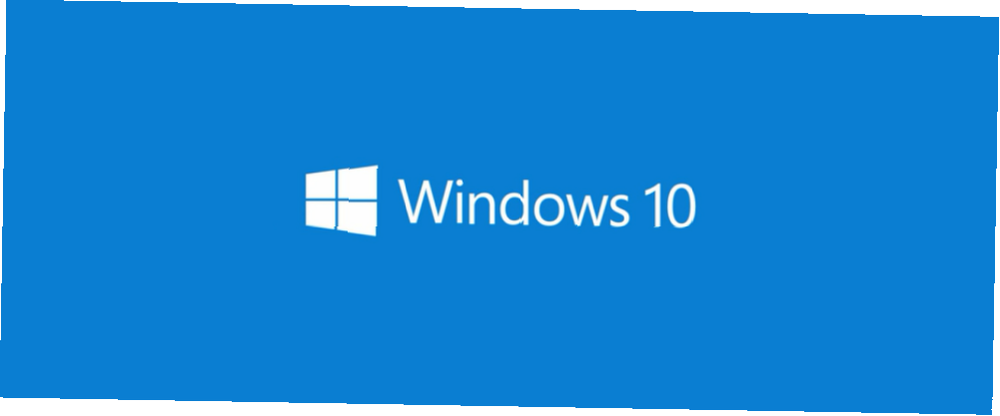
Owen Little
0
1946
539
Opdateret af Tina Sieber den 9. april 2017.
Udrullningen til Windows 10 Creators Update 11+ Nye funktioner Kommer til Windows 10 i 2017 11+ Nye funktioner Kommer til Windows 10 i 2017 Windows 10 Creators Update opdateres i foråret 2017. Vi har samlet de største opdateringer og nye funktioner, du kan se ud henimod. lanceres den 11. april. En tidlig opdatering vil være tilgængelig for avancerede brugere fra 5. april. I mellemtiden har Windows Insiders haft adgang til frigivelseskandidaten siden slutningen af marts, og Microsoft har netop frigivet ISO-filer til download.
Er du ivrig efter at lege med skabernes opdatering, hvordan Microsoft skubber 3D-revolutionen med Windows 10 Hvordan Microsoft skubber 3D-revolutionen med Windows 10 3D kommer, og Microsoft er gået alt i vejen; 3D-scanning, redigering, præsentation og desktopmiljøer er inden for rækkevidde i den kommende Windows 10-opdatering. Vi viser dig, hvad du kan forvente. ? Eller vil du hellere videregive det så længe du kan? Vi viser dig, hvordan du får den næste store Windows 10-opdatering på din egen tidsplan.
Opdatering: Microsoft har opdateret sit Media Creation Tool til at understøtte Windows 10 version 1703 (Creators Update). Dette giver dig mulighed for at forberede en ren installation af Windows 10 4 Ways til at nulstille Windows 10 og geninstallere fra Scratch 4 Ways til at nulstille Windows 10 og geninstallere fra Scratch Windows 10 er stadig Windows, hvilket betyder, at det bliver brug for en ny start hver gang imellem. Vi viser dig, hvordan du kan få en frisk Windows 10-installation med så lidt anstrengelse som muligt. . Alternativt kan du bruge Windows 10 Upgrade Assistant direkte fra Microsofts websted (brug Medieoprettelsesværktøj link ovenfor). Klik bare på Opdatere nu knappen og følg processen.
Prøv det lige nu: Bliv en insider
Windows Insider-programmet Vær den første til at teste nye Windows 10 Builds som Windows Insider Vær den første til at teste nye Windows 10 Builds som Windows Insider Windows Insiders er de første til at teste nye Windows 10 builds. De er også de første, der lider af fejl. Her viser vi dig, hvordan du tilmelder dig eller forlader programmet, og hvordan du deler ... er Microsofts hurtige bane til at spille med nye funktioner. Og indtil Creators Update officielt rulles ud, er det den eneste måde at modtage en kopi af den nyeste version af Windows 10.
Deltag i Insider-programmet for at downloade ISO-filer
Microsoft har netop frigivet ISO-filer til RTM-versionen af Creators Update. For at downloade dem skal du dog først tilmelde dig Windows Insider-programmet.
Når du er insider, skal du gå til afsnittet Downloads af Windows Insider-forhåndsvisning, logge ind og vælge, hvilken bygning du gerne vil downloade.
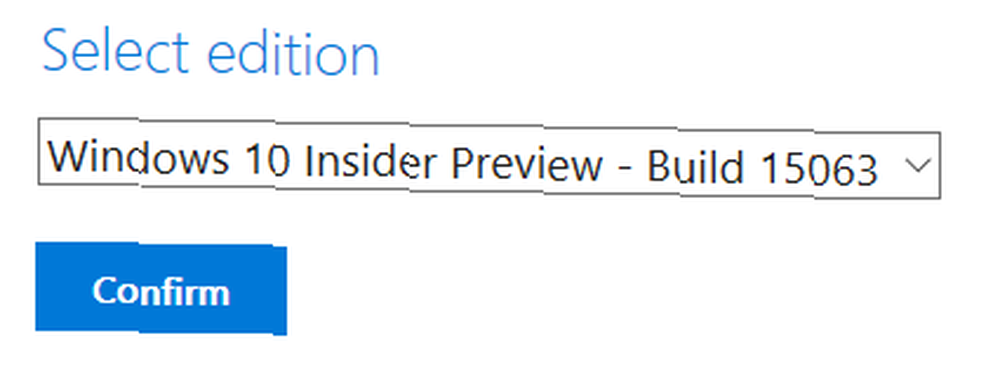
Disse ISO-filer giver dig mulighed for at installere Windows 10 Insider-forhåndsvisning fra bunden Sådan opretter du Windows 10-installationsmedier Sådan opretter du Windows 10-installationsmedier Uanset hvordan du ankom til Windows 10, er der en måde at oprette dit eget installationsmedie på. Før eller senere har du muligvis brug for det. Lad os vise dig, hvordan du er forberedt. .
Skift til Windows 10 Insider-forhåndsvisning
Hvis du allerede kører Windows 10, kan du skifte fra den offentlige build til Insider Preview build fra Windows.
Til “blive en af de første til at se fremtidige opdateringer og forbedringer af Windows,” inklusive Windows Creators Update, åbn App-indstillinger (Windows-tast + I) og gå til Opdatering og sikkerhed> Windows Insider-program.
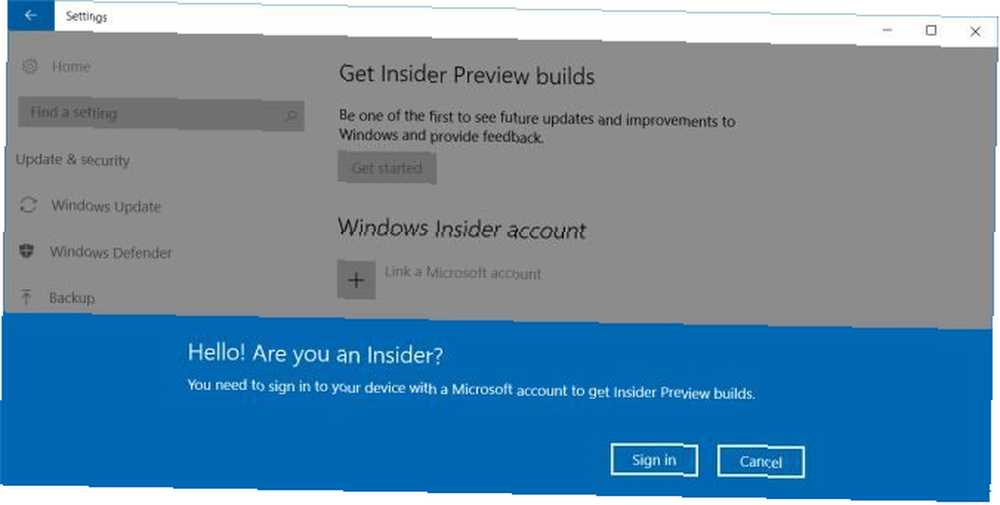
Før du rammer Kom igang knappen, skal du sørge for det Link en Microsoft-konto til dit system. Du har brug for det for at deltage i Insider-programmet. Tilmeld dig derefter Insider-programmet her. Derefter kan du endelig skifte over fra offentligheden til insiderbygningen.
Hvis du vil installere Insider-forhåndsvisning, skal du muligvis gå til Indstillinger> Privatliv> Feedback & diagnostik for at indstille i hvilken grad Windows deler Diagnostiske data og brugsdata med Microsoft til Fuld (anbefalet).
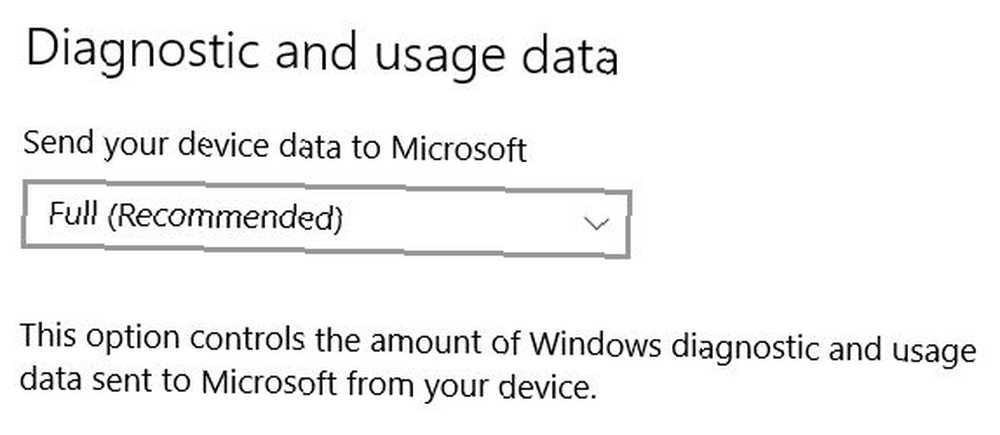
Bemærk: Vi anbefaler ikke at køre Insider Preview på en maskine, du er afhængig af for at arbejde. For at være sikker skal du forberede et systembillede, før du skifter.
Administrer dine Insider-indstillinger
En gang i Insider-programmet kan du skifte til langsom ring for at forsinke opdateringer lidt. Dette er et kompromis, der sætter dig på den sikre side, i tilfælde af at Microsoft frigiver en ustabil build.
For at gøre dette, gå til Indstillinger > Windows Insider-program og ændre tempoet i at få nye bygninger fra Hurtig til Langsom.
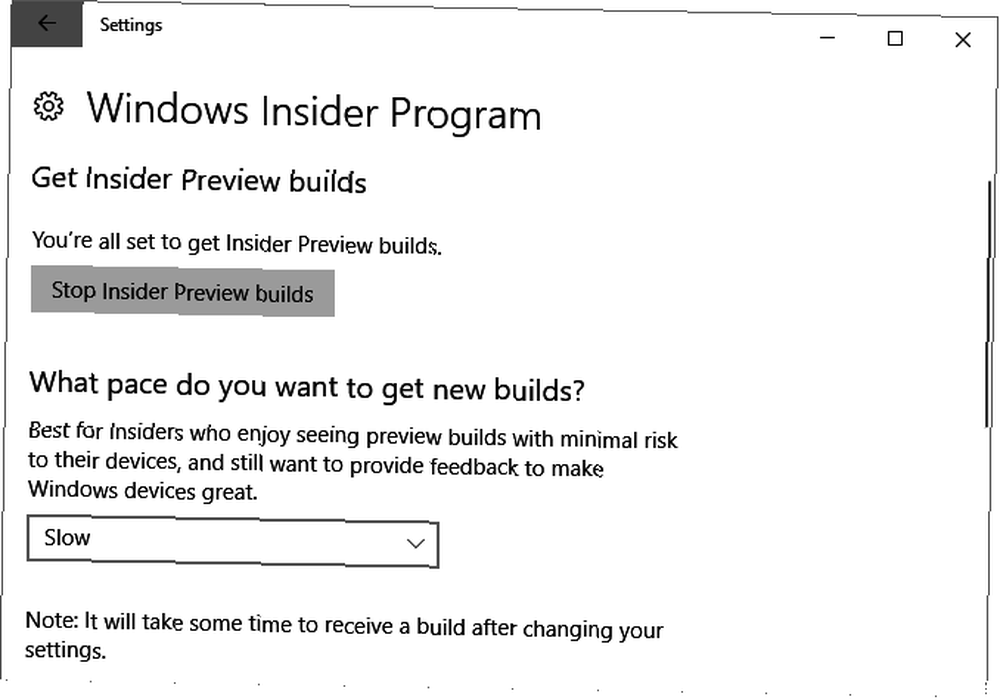
Hvis det er nødvendigt, kan du gøre det Stop Insider Preview bygger Windows 10 Insiders: Du kunne måske droppe nu Windows 10 Insiders: Du kunne måske droppe nu Windows 10 Insider-programmet er ved at starte en ny runde med friske opdateringer, men hvis du har ønsket det, her er, hvordan du vender tilbage til den normale frigørelsesplan nu. ved at vælge den respektive knap.
Bemærk: At rulle tilbage til en offentlig bygning betyder i det væsentlige geninstallation af denne version af Windows. Alternativt kan du Stop opdateringer et stykke tid.
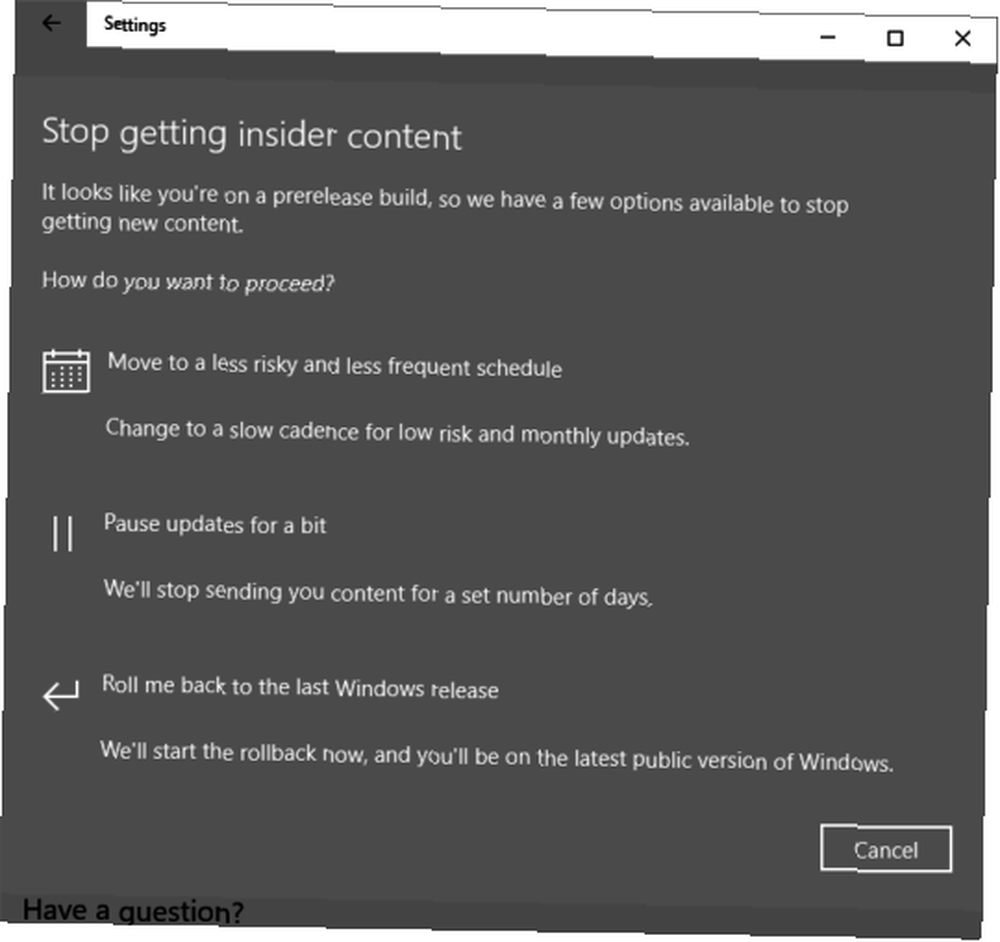
Opgradering ASAP: Forbered Windows 10 1607
Insider-forhåndsvisning er en risiko, hvorfor Windows 10-teknisk forhåndsvisning ikke skal være dit vigtigste operativsystem, hvorfor Windows 10-teknisk eksempelvisning ikke skulle være dit vigtigste operativsystem. Hvis du synes, Windows 10 er en keylogger, ved du intet om formålet med en teknisk eksempelvisning. Det er OK, fordi vi er her for at forklare. . Hvis du ikke er interesseret i at deltage i et eksperiment, men stadig ønsker den seneste stabile Windows-version, så snart den bliver tilgængelig, skal du følge ruten til Windows Update. Avancerede brugere kan også bruge Update Assistant til at opgradere tidligt fra 5. april.
Windows Update-rute
Vær først tålmodig. Microsoft kører Windows 10-opgraderinger baseret på sandsynligheden for, at de vil køre godt på din hardware. Dette afhænger i vid udstrækning af, om Microsoft har data fra Windows Insiders, der bekræfter, at Creators Update vil køre problemfrit på dit system. Med andre ord, hvis du har en avanceret computer eller hardware, der er valideret af Insiders, modtager du Creators Update hurtigere end brugere på ældre eller ikke-testet hardware.
Sørg endvidere for, at du ikke gjorde det Udskyd funktionsopdateringer. Åbn Indstillinger app og gå til Opdatering & sikkerhed> Windows Update> Avancerede indstillinger.
Endelig, hvis du bruger Windows 10 Professional eller Enterprise, skal du sørge for, at du har downloadet og installeret alle de nyeste Windows-opdateringer. Gå tilbage til Windows opdatering og Søg efter opdateringer.
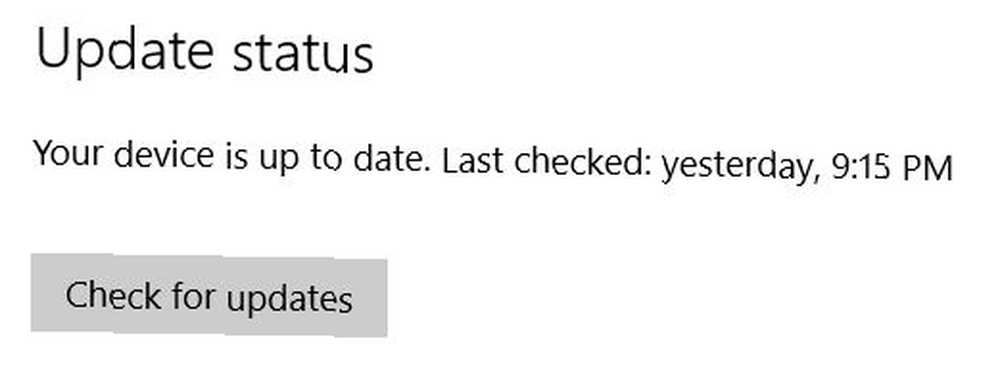
I sidste ende vil Windows give dig muligheden for at starte opgraderingen fra Windows 10 version 1607, jubilæumsopdateringen, til version 1703, Creators Update. Bliv ved med at se efter opdateringer gennem appen Indstillinger, og vær tålmodig.
Windows 10 opdateringsassistent
Fra 5. april kan du manuelt starte installationen af Creators Update gennem Windows 10 Update Assistant. Denne funktion er endnu ikke tilgængelig, men vi vil opdatere denne sektion, når vi ved mere.
Undgå opgraderinger: Udskyd funktionsopdateringer
Måske vil du helst ikke være blandt de første, der opgraderer til den næste version af Windows. Hvis du har haft dårlige oplevelser med jubilæumsopdateringen, er det klogt at vente. Så hvis du føler trangen til at forhindre Windows i at opgradere dig automatisk, er det her, du kan gøre.
Bemærk: For at kontrollere, hvilken udgave og bygning af Windows 10, du kører, højreklik på Start (eller tryk på Windows-tast + X) for at starte Quick Access-menuen, også kendt som strømbrugermenu. Derfra, åben System, og kontroller, hvad der står der ved siden af Edition.
Windows 10 Professional Edition
Som nævnt ovenfor tilbyder jubilæumsopdateringen muligheden for Udskyd funktionsopdateringer. Åben Indstillinger> Opdatering & sikkerhed> Windows Update> Avancerede indstillinger og markér den respektive boks.
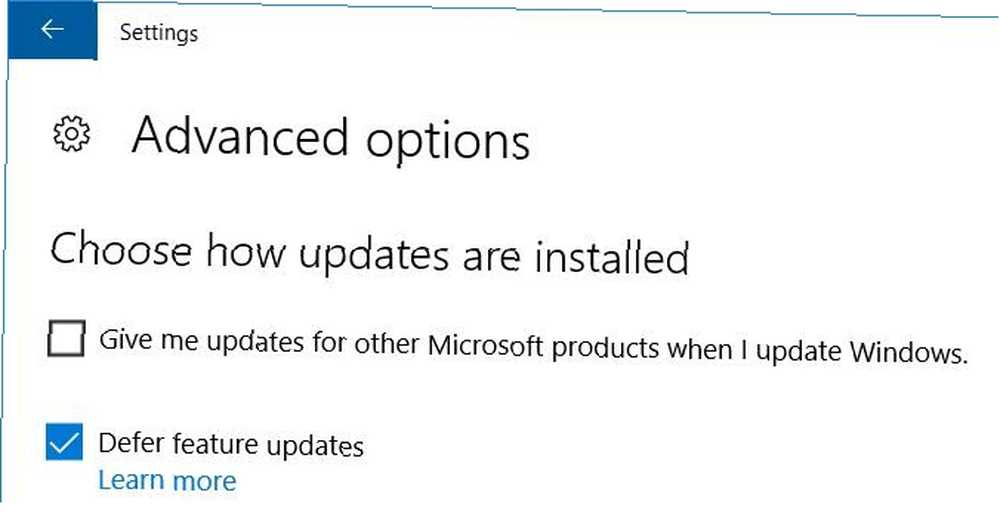
Denne indstilling forsinker opgraderingen i op til fire måneder. Det er nok tid til, at Microsoft kan løse eventuelle større problemer, der ikke dukkede op blandt Windows Insiders. Ud over denne tidsramme skal du midlertidigt deaktivere Windows Update 7 måder for midlertidigt at slå Windows Update fra i Windows 10 7 måder til midlertidigt at slå Windows Update fra i Windows 10 Windows Update holder dit system opdateret og sikkert. I Windows 10 er du overladt til Microsofts tidsplan, medmindre du kender skjulte indstillinger og justeringer. Så hold Windows Update under kontrol. for ikke at modtage skaberen-opdateringen.
Windows 10 Home Edition
Hvis du kører Windows 10 Home, kan du ikke se muligheden for at udsætte funktionsopdateringer. Din eneste mulighed for at undgå Creators Update er at lukke Windows Update. Den nemmeste måde for hjemmebrugere at gøre dette er at indstille din internetforbindelse til afmålt. (Professionelle brugere har yderligere muligheder.)
Opret forbindelse til dit Wi-Fi-netværk. Åbn derefter Indstillinger> Netværk & internet> Wifi, Klik på det Wifi-netværk, du er tilsluttet, og under Doseret forbindelse drej kontakten fra Fra til På. Nu vil Windows ikke downloade opdateringer via denne forbindelse.
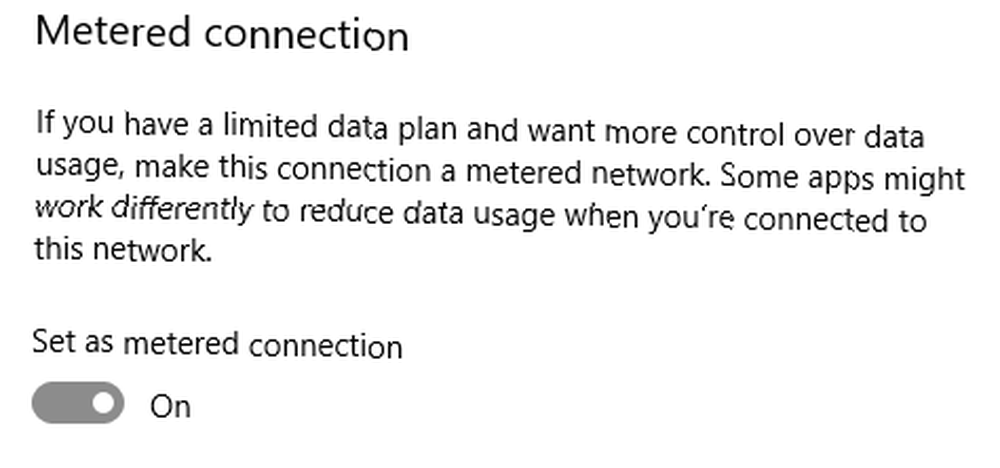
Bemærk: Denne metode blokerer også sikkerhedsrelaterede opdateringer. Baseret på de problemer, som jubilæumsopdateringen forårsagede, kan det dog være mere sikkert at undgå oprettelsesopdateringen i den første måned eller to, indtil Microsoft har opdateret alle de værste problemer. Når det er sagt, kommer Creators Update med nye sikkerhedsfunktioner. Hvad gør Windows 10 "Creators Update" for sikkerheds skyld? Hvad gør Windows 10 "Creators Update" for sikkerheds skyld? Hvad kan vi forvente i den kommende Windows 10 "Creators Update", der skal komme i begyndelsen af 2017? Hvor kommer sikkerhedsforøgelsen fra? Lad os kaste et sikkerhedsmæssigt øje over Windows 10 Build 1703. Det berettiger en opgradering til sidst.
Desværre kan du ikke indstille din Ethernet-forbindelse til afmålt, medmindre du er villig til at bruge en batchfil-løsning. Husk, så snart du opretter forbindelse til et Wi-Fi-netværk, som du ikke har indstillet til at måle, vil Windows automatisk tjekke for opdateringer og downloade dem. Husk dette, når du skifter netværk med din computer.
Klar, indstil, opdater
Uanset om du ser frem til Creators Update NEON Er den nye metro: Hvordan Windows 10 vil ændre dets udseende NEON Er den nye metro: Hvordan Windows 10 vil ændre dets udseende Windows 10 er et igangværende arbejde. Projekt NEON lover et funktionelt og æstetisk skift mod en ny brugergrænseflade. Få en sneak peak ved det nye design, der forventes at ankomme med Windows 10 Redstone 3 dette…, du er nu klar til at modtage Windows 10-opdateringer i dit foretrukne tempo. Og hvis du endnu ikke har opgraderet til Windows 10, hører vi, at bagdøren stadig fungerer. Mistet den gratis Windows 10-opgradering? Psst, her er en bagdør! Savnet den gratis Windows 10-opgradering? Psst, her er en bagdør! Opgraderingen til Windows 10 forbliver gratis for brugere, der er afhængige af hjælpeteknologier. Dog kontrollerer Microsoft ikke, om du virkelig gør det. Vi viser dig, hvordan du kan bruge denne bagdør til at få Windows 10. !
Nu vil vi meget gerne høre fra dig! Er du i den tidlige eller sent opgraderede lejr, og hvorfor? Hvilke nye funktioner forventer du? Er der noget ved Windows 10-opgraderinger, der freaks dig ud?
Efterlad dine kommentarer nedenfor, jeg læser dem alle!











